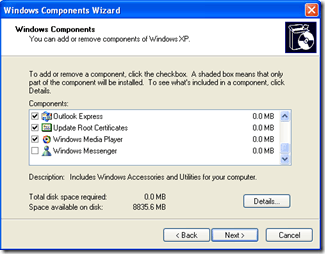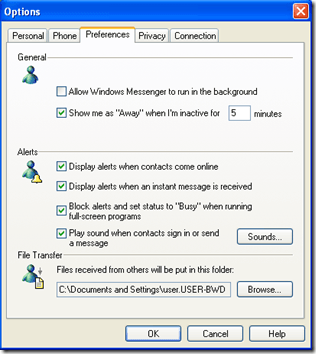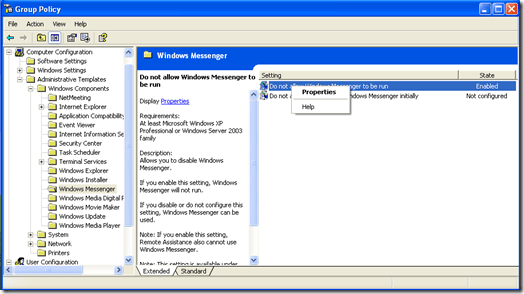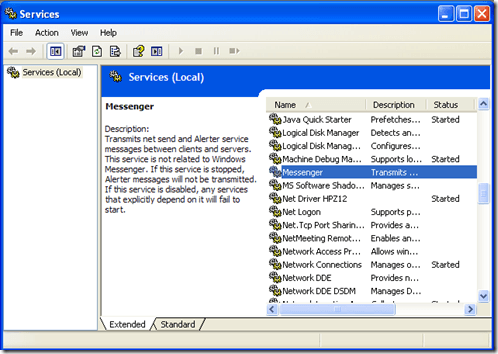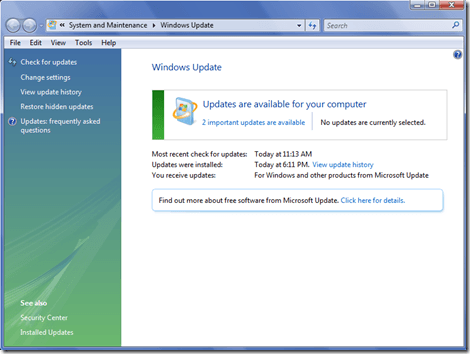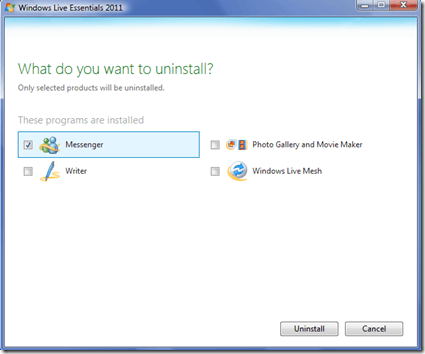يعد Windows Messenger و Windows Live Messenger برامج مفيدة للرسائل الفورية. ومع ذلك ، إذا كنت لا تستخدم المراسلة الفورية ، فيمكن أن يتحول تطبيق "مراسلة" إلى مصدر إزعاج للمورد يمكن أن يظهر في أسوأ وقت ممكن. لحسن الحظ ، يمكنك إزالة أو إلغاء تثبيت Messenger في كافة إصدارات Windows XP و Vista و 7.
Windows XP
نظرًا لأن Windows Messenger يأتي كجزء من نظام التشغيل Windows XP ، فإنه من المستحيل لإلغاء تثبيت البرنامج في واجهة المستخدم الرسومية. ومع ذلك ، من الممكن إزالة Messenger وتعطيله بحيث لا يتداخل مع استخدام الكمبيوتر.
الخطوة الأولى لإزالة Windows Messenger في Windows XP هي التأكد من إصدار Windows الخاص بك حتى الأن. مع Windows XP Service Pack 1 أو الأحدث ، يكون إزالة Windows Messenger من قائمة البداية أمرًا بسيطًا.
انقر فوق ابدأ، لوحة التحكم، ثم إضافة أو إزالة البرامج. انقر على إضافة / إزالة Windowsالمكونات. امسح علامة الاختيار بجوار Windows Messenger، ثم انقر فوق التالي. انقر فوق "إنهاء" ، ثم أعد تشغيل الكمبيوتر إذا تمت مطالبتك بذلك.
في نظام التشغيل Windows XP Home Edition ، يمكنك تعطيل برنامج Messenger من خلال واجهة البرنامج . ابدأ تشغيل Windows Messenger ، ثم حدد الأدوات و Options. حدد علامة التبويب التفضيلاتوامسح مربع الاختيار الموجود بجوار "تشغيل Windows Messenger عند بدء تشغيل Windows".إذا كان Windows Messenger معطلاً بالفعل ، فقد لا يظهر هذا الخيار في <علامة التبويب قوية>التفضيلات.
في نظام التشغيل Windows XP Professional ، استخدم محرر نهج المجموعة لإزالة Messenger. انقر فوق ابدأ ، ثم انقر فوق تشغيل ، ثم اكتب gpedit.mscفي الحقل المتوفر. قم بتوسيع قائمة سياسة الكمبيوتر المحلية.
في القائمة ، ابحث عن تكوين الكمبيوتر، القوالب الإدارية، ثم مكونات Windows. حدد Windows Messenger، وانقر بزر الماوس الأيمن على خيار "عدم السماح لـ Windows Messenger بتشغيل"واختر خصائص. حدد ممكّنثم انقر على موافق.
في كل من نظامي التشغيل Windows XP Home Edition و محترف ، يمكنك تعطيل Messenger في "أدوات إدارية". انقر على ابدأو لوحة التحكمو الأداء والصيانة، ثم انقر على أدوات إدارية. انقر على الخدمات. ثم ابحث عن Messenger في قائمة البرامج. انقر بزر الماوس الأيمن واختر خصائص. تأكد من تعيين نوع بدء التشغيلعلى معطل، ثم انقر على موافق.
Windows Vista و 7
للبدء في إزالة Windows Live Messenger في Windows Vista و 7 ، يجب أولاً التأكد من تحديث Windows Live Essentials. في المربع بدء البحث، اكتب Windows Update. حدد Windows Updateمن قائمة البرامج.
إذا كانت هناك تحديثات متوفرة للتثبيت ، فحدد تثبيت التحديثات. يمكنك أيضًا النقر على رابط مراجعة التحديثات الهامةأو التحديثات الهامة المتوفرةلمشاهدة التحديثات المتاحة ، والنقر على عرض سجل التحديثاتللاطلاع على التحديثات قمت بالفعل بتثبيت. إذا لم يكن كذلك ، فحدد البحث عن تحديثات. تأكد من تثبيت أحدث إصدار من Windows Live Essentials على الكمبيوتر قبل المتابعة.
في كل من Windows Vista و 7 ، انقر فوق . >ابدأالزر و لوحة التحكم. ضمن البرامج، حدد إلغاء تثبيت برنامج. حدد Windows Live Essentialsوانقر فوق إلغاء التثبيت / التغيير. حدد إزالة واحد أو أكثر من برامج Windows Live، ثم حدد Messenger. انقر فوق إلغاء التثبيتلإزالة برنامج Windows Live Messenger بالكامل من جهاز الكمبيوتر الخاص بك.